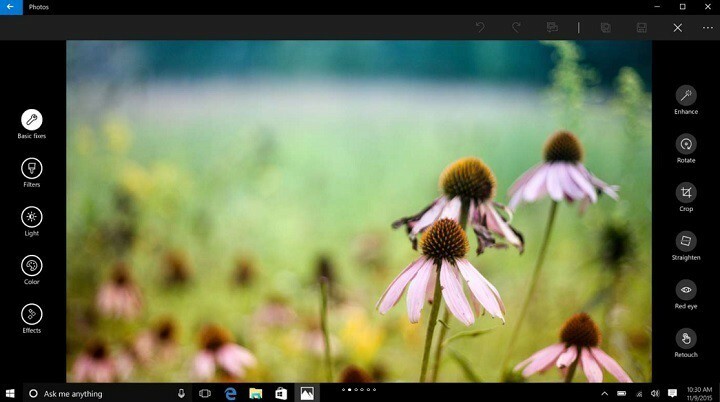- ش خطأ 0x8004010f سويلي ديبيرسي أ الملفات الشخصيةمن المستخدمدي أوتلوك شكرًا لك، حتى تتمكن من حل مشكلة تكوين جديد com.perfilدي أوتلوك باسادو أون أرشيفاتمن البيانات محددات مسبقة.
- الاستخداماتمضاد للفيروسات يمكن أن تكون كذلك الدخول في صراع يخدع الآفاق لقد أثار الخطأ 0x8004010f. لإلغاء تنشيط El برمجةمضاد للفيروسات, تم حذفه أولاً من بداية النظام. إذا لم تعرف كيف تفعل ذلك، فما عليك سوى اتباع دليلنا للاستمرار.
- لا يوجد أي خطأ في Outlook الآن. ومع ذلك، إذا كنت ترغب في تجربة أخرى، فسيتم توجيهك إلينا مباشرة قسم أخطاء Outlook وستجد بالتأكيد حلاً.
- إذا كنت ترغب في حل مشكلة Outlook، فهناك ملاذ آمن آخر: لدينا مركز مشاكل Outlook. يمكنك العثور على الحل الكامل.
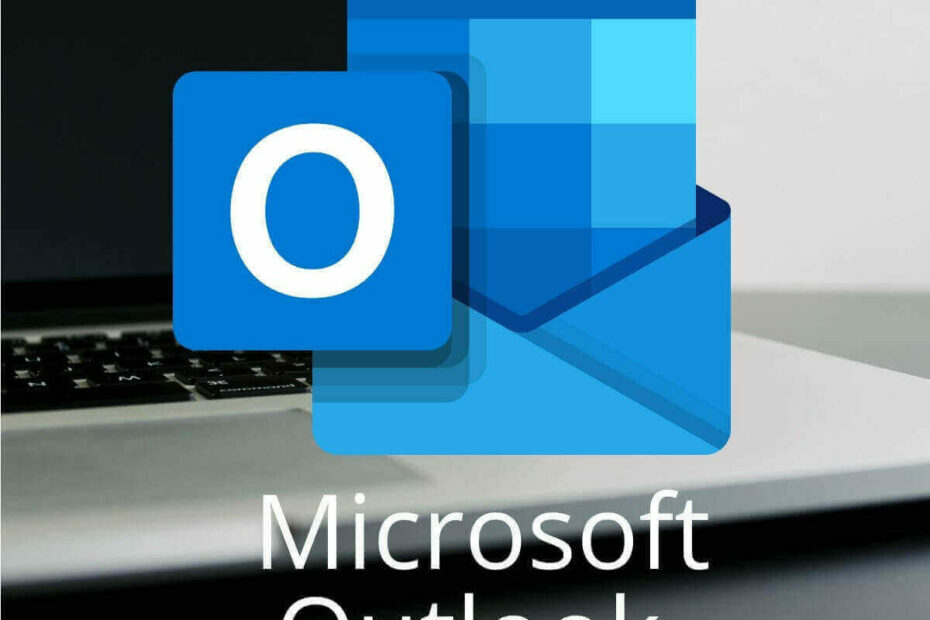
بعض المستخدمين دي توقعات 2010/2013 قد يصادفك خطأ 0x8004010. رسالة الخطأ الكامل للنرد: 0x8004010F: لا يمكنك الوصول إلى ملف بيانات Outlook.
هذه إحدى رسائل الخطأ الأكثر تكرارًا في Outlook والتي يمكن أن تظهر عندما ينوي المستخدمون إرسال رسائل إلكترونية باستخدام البرنامج. ونتيجة لذلك، لا يمكن للمستخدمين إرسال أو تلقي رسائل إلكترونية عند حدوث خطأ ما.
كيف يمكنك حل الخطأ 0x8004010f في Outlook؟
1. قم بتكوين ملف Outlook جديد
- الخطأ 0x8004010f سيتسبب في ملفات تعريف مستخدم Outlook القديمة، ويمكن للمستخدمين حل مشكلة تكوين ملفات تعريف Outlook الجديدة المستندة إلى أرشيفات بيانات محددة مسبقًا. للقيام بذلك على نظام التشغيل Windows 10، قم بتشغيله حجم اللوحةشبابيك + ر.
- إنجريسا لوحة التحكم قم بالتشغيل ثم انقر فوق الزر اسيتار.
- انقر فوق الزر > في لوحة التحكم للتحديد جميع عناصر لوحة التحكم.
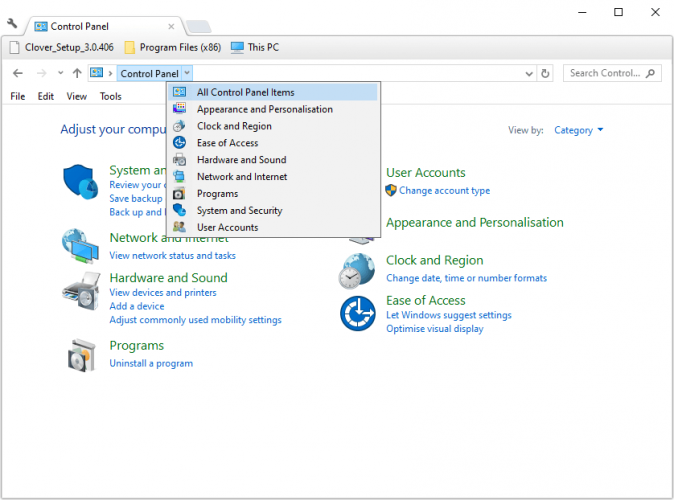
- لويغو، انقر هنا كوريو واضغط على الزر ملفات تعريف موسترار En la ventana Correo que se abre.
- انقر فوق الزر بروبيداديس ثم حدد الخيار أرشيفات البيانات.
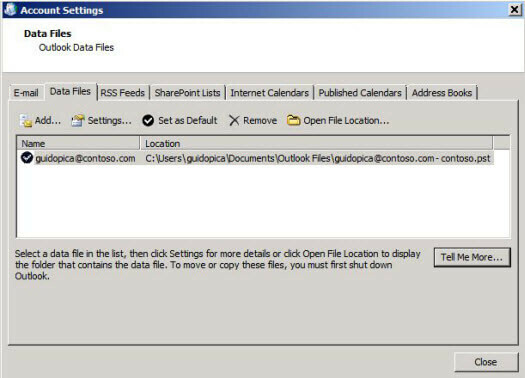
- قم بتدوين اسم ملف البيانات المحدد مسبقًا في علامة التبويب أرشيفات البيانات، ثم انقر فوق الزر سيرار.
- واصل، حول نافذة تكوين البريد الجديدة من لوحة التحكم.
- انقر فوق إظهار الملفات الشخصية ثم اضغط على الزر أجريجار، لفتح نافذة جديدة بحساب جديد.
- تحديد الخيار دليل التكوين س أنواع الخادم الإضافية ثم انقر فوق الزر تابع.
- تحديد الخيار بوب س الوصول عبر IMAP (س كوريو الانترنت الالكتروني) ونبض الزر تابع.
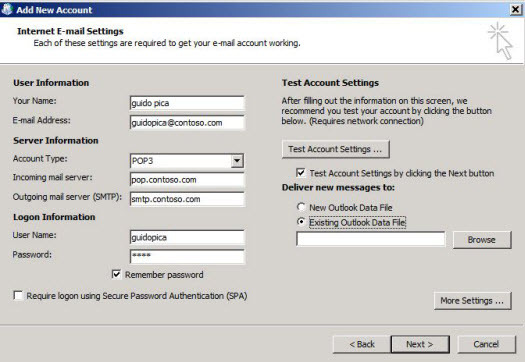
- قم بإدخال تفاصيل حساب البريد الإلكتروني المطلوب في تكوين حساب POP وIMAP.
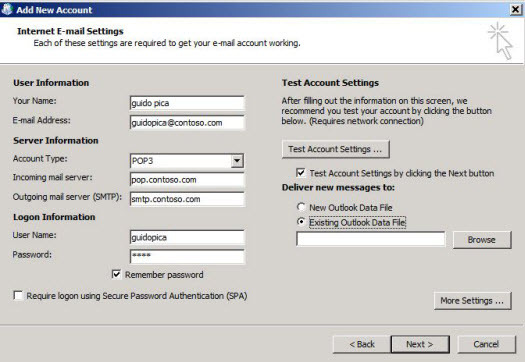
- تحديد الخيار أرشيف بيانات Outlook الموجود ثم انقر فوق الزر ممتحن. قم باختيار ملف بيانات Outlook الذي قمت بتعليقه مسبقًا على علامة أرشيف البيانات.
- اضغط على الزر تابع ثم انقر فوق en سيرار > Finalizar.
- لتحويل الملف الشخصي الجديد إلى ملف تعريف محدد مسبقًا، عبر البريد من لوحة التحكم الجديدة.
- تحديد الخيار ملفات تعريف موسترار.
- تحديد الخيار Usar siempre este perfil. Luego، حدد الملف الشخصي الجديد في القائمة التي يمكن الاستغناء عنها بعد هذا الخيار.
- انقر فوق الزر اسيتار الفقرة سالير دي Correo.
2. قم بإلغاء تحديد الأدوات المساعدة لمكافحة الفيروسات
- يمكن أيضًا أن تتعارض أدوات مكافحة الفيروسات مع Outlook وتتخلص من الخطأ 0x8004010f. لإلغاء تنشيط برنامج مكافحة الفيروسات، قم بإزالة بداية النظام بالنقر فوق الزر الموجود على شريط الملفات واختيار مدير الملفات.
- اختر الزر البداية على صورة العلو.
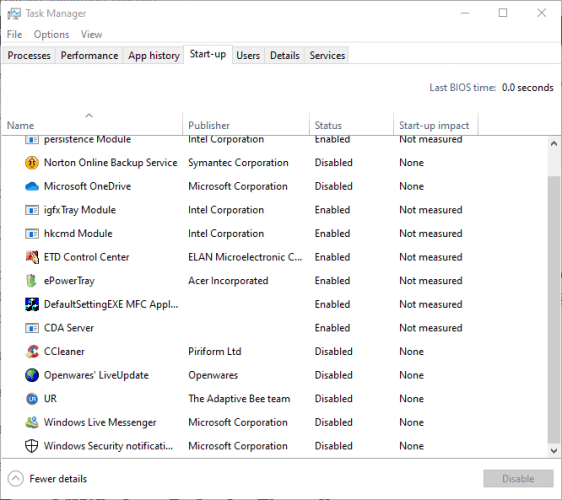
- اختر برنامج مكافحة الفيروسات وانقر على الزر ديشابيليتار.
- قم بإعادة تشغيل Windows واختبر إرسال بريد إلكتروني باستخدام Outlook بعد إعادة التشغيل.
- قامت Microsoft بحظر وحدات الماكرو لأن مصدرها لا يثق
- 4 طرق فعالة: كيفية التحقق من سجلات اللوحة الزرقاء
- الحل: خطأ في الكتابة الجديدة لمحتوى الشجاعة [رجديت]
- تنزيل Windows 7 KB4474419 وKB4490628 وKB4484071
3. قم بإلغاء تنشيط جدار الحماية الخاص بنظام Windows Defender
- Para asegurarte de que el جدار الحماية الخاص بنظام Windows Defender لا يتم حظر Outlook بأي طريقة، اضغط على المفتاح شبابيك + س.
- أدخل جدار الحماية في مربع البحث واختر لفتح جدار حماية Windows Defender.
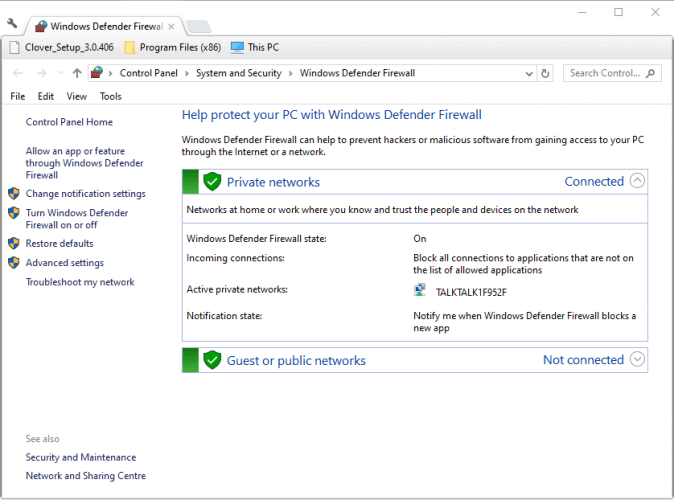
- انقر هنا قم بتنشيط أو إلغاء تنشيط جدار الحماية الخاص بـ Windows Defender En el lado izquierdo from the window of control Panel.
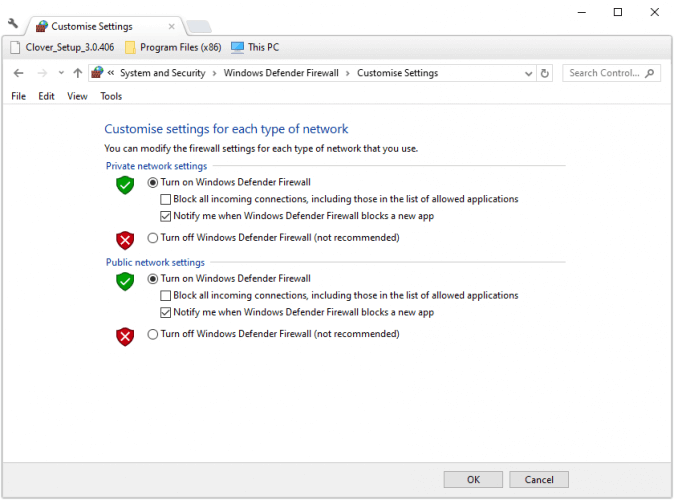
- انقر فوق مجموعة من أزرار الخيارات قم بفتح جدار الحماية الخاص بنظام Windows Defender.
- تحديد الزر اسيتار لفتح النافذة.
كما يمكن للمستخدمين حل الخطأ 0x8004010f، وخاصةً في Outlook 2010/2013. حسنًا، يمكن للمستخدمين إرسال الرسائل وتلقيها باستخدام Outlook الجديد.
- كيف أقوم بإصلاح Outlook؟
يمكنك إصلاح Outlook أو أي برنامج آخر باستخدام لوحة التحكم. إذا كنت لا تزال تواجه مشاكل مع البرنامج، فاقرأ موقعنا قسم استكشاف أخطاء Outlook وإصلاحها.
¿هل لديك مشاكل؟
باتروسينادو
إذا لم تصل الاقتراحات التي تظهر لك إلى حل المشكلة، فمن المحتمل أن يكون جهاز الكمبيوتر لديك مصابًا بأخطاء خطيرة في Windows. وفي هذه الحالة، نوصي باستخدام أداة مثل هذه فورتكت لحل المشاكل بكفاءة. بعد التثبيت، انقر فوق الزر الإصدار و Arreglar بريسونا كومينزار وإصلاح.
![كيفية تحويل Mini DV إلى DVD بالطريقة السهلة [Windows 10]](/f/be9b0806dd004895afcae94ceb292190.jpg?width=300&height=460)